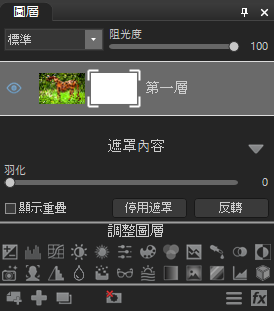使用包含圖層的遮罩
圖層遮罩允許您控制圖層的透明度。雖然使用「阻光度」滑塊可以輕松地全局控制圖層的阻光度,但是當您的目標是圖層的特定部分時,圖層遮罩非常有用。使用圖層遮罩可隱藏或顯示下方圖層的某些各部分。圖層遮罩可有效地將多個影像組合成單個影像或進行局部調整。
針對圖層遮罩類型─白色圖層遮罩會完全蓋住下面的圖層。當您使用黑色筆刷粉刷白色圖層遮罩時,您是透過遮罩繪製「洞」,這可讓您看穿下面的圖層。相反地,黑色圖層很透明,而且會完全顯示下面的圖層。當您使用白色筆刷粉刷黑色圖層遮罩時,您是為影像加遮罩,以覆蓋下面的圖層。
如要建立圖層遮罩:
請執行以下操作之一:
- 在「圖層」窗格中,鼠標右鍵單擊要將圖層遮罩添加到的圖層并選擇設置白遮罩或設置黑遮罩。
- 轉到圖層 | 遮罩 | 設置白遮罩或設置黑遮罩。
- 在「圖層」窗格底部,按添加圖層遮罩按鈕。

圖層遮罩將在「圖層」窗格中所選圖層上影像略圖旁邊顯示為白色或黑色框。要對圖層遮罩執行操作,必須在「圖層」窗格中選中它。您可以透過拖動「圖層」窗格頂部的「阻光度」滑塊來更改圖層遮罩的透明度。您可以透過選擇圖層遮罩并進入工具將任何「編輯」模式調整應用于圖層遮罩。
|
已選擇白色圖層遮罩 |
|
|
已選擇黑色圖層遮罩 |
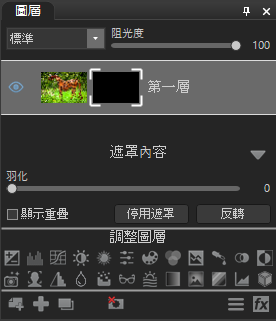
|
套用圖層遮罩:
您可以直接在圖像上套用圖層遮罩。
- 在圖層窗格中選擇圖層或遮罩。
- 執行下列其中一項:
- 在遮罩上按一下滑鼠右鍵,然後選擇 套用圖層遮罩
- 選擇圖層 | 面罩 | 套用圖層遮罩
- 新聞Ctrl + Alt + M
要禁用遮罩:
您可以禁用遮罩而不將其刪除。您甚至可以將其禁用,將圖層另存為.acdc文件并退出「編輯」模式,然后稍后在「編輯」模式下將其重新打開,然后再次啟用遮罩。
- 在「圖層」窗格中選擇遮罩。
- 請執行以下操作之一:
- 使用鼠標右鍵單擊遮罩并從上下文菜單中選擇禁用遮罩。
- 在「圖層」窗格中,按禁用遮罩按鈕。
- 選擇圖層 | 遮罩 | 禁用遮罩。
- 按 Ctrl + Shift + M。
要啟用遮罩:
- 在「圖層」窗格中選擇遮罩。
- 請執行以下操作之一:
- 使用鼠標右鍵單擊遮罩并從上下文菜單中選擇啟用遮罩。
- 在「圖層」窗格中,按啟用遮罩按鈕。
- 選擇圖層 | 遮罩 | 啟用遮罩。
- 按 Ctrl + Shift + M。
使用遮罩預覽選項:
當遮罩套用到選取的圖層時,您可以按住 ]或按住檢視視窗左下方的「遮罩預覽」按鈕,快速切換預覽。
遮罩屬性
您可以使用「遮罩屬性」面板單獨調整每個圖層上每個圖層遮罩的屬性。您所做的調整是無損的,這意味著您可以在整個編輯過程中隨時調整它們。
要訪問「遮罩屬性」面板:
在「圖層」窗格中選擇遮罩。「遮罩屬性」將顯示在窗格的底部,「調整圖層」上方。
您可以對圖層遮罩進行以下調整:
|
羽化 |
您可以無損羽化遮罩,以避免遮罩與圖層之間形成銳利邊緣或鮮明對比。移動該滑塊可模糊遮罩的邊緣。 |
|
反向 |
您可以無損地使您的遮罩反向。這將使白色遮罩變黑,黑色遮罩變白。 |
顯示遮罩疊加:
您可以勾選「遮罩內容」面板中的顯示重疊核取方塊,讓遮罩更容易看到。
要自定義遮罩疊加:
- 在「圖層」窗格中使用鼠標右鍵單擊遮罩并選擇遮罩疊加選項...
- 在「遮罩疊加選項」對話框中,選擇以下疊加選項之一:
- 按確定。
|
突顯的遮罩 |
此選項以您選擇的顏色突出顯示您的遮罩。從下拉菜單中選擇一種顏色。您可以使用「阻光度」滑塊自定義遮罩疊加的透明度。 |
|
曝光的遮罩 |
此選項以您選擇的顏色突出顯示圖層的非遮罩區域。從下拉菜單中選擇一種顏色。您可以使用「阻光度」滑塊自定義非遮罩區域的透明度。 |
僅在選中圖層時,遮罩疊加才可見。
要編輯圖層遮罩:
在「圖層」窗格中選擇圖層遮罩,然后選擇任何調整或繪畫或選擇工具。
遮罩靈活性
您可以從遮罩創建或修改選擇內容。
要從選擇內容中創建圖層遮罩:
您可以從選擇內容創建圖層遮罩。
- 進行選擇。
- 轉到圖層 | 遮罩 | 從選擇內容。
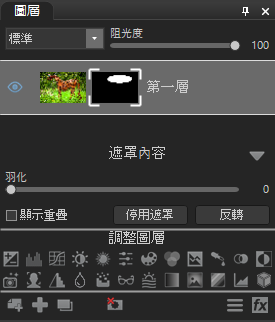
或者:
- 進行選擇。
- 按添加圖層遮罩按鈕。或者透過從「圖層」窗格底部選擇其中一個圖標來添加任何調整圖層。系統將從選擇內容中自動生成遮罩。
或者:
- 進行選擇。
- 使用鼠標右鍵單擊圖層并從上下文中選擇從選擇內容添加遮罩。
要將遮罩添加到選擇內容:
- 在「圖層」窗格中選擇遮罩后,進行選擇。
- 用鼠標右鍵單擊遮罩并選擇將遮罩添加至選擇內容。
要從選擇內容中去除遮罩:
- 在「圖層」窗格中選擇遮罩后,進行選擇。
- 使用鼠標右鍵單擊遮罩并選擇從選擇內容中去除遮罩。
要選擇遮罩和選擇內容共用的區域:
- 在「圖層」窗格中選擇遮罩后,進行選擇。
- 使用鼠標右鍵單擊遮罩并選擇將遮罩與選擇內容相交。
要刪除所選的遮罩像素:
請參閱使用「選擇范圍」。
從特定顏色和色調創建圖層遮罩
您可以根據特定的目標顏色和/或色調,甚至是皮膚色調創建遮罩。
要根據目標顏色或色調創建圖層遮罩:
- 選擇您的圖層并設置白色或黑色遮罩,如上所述。
- 使用鼠標右鍵單擊遮罩并從上下文菜單中選擇像素定位...。
- 在「像素定位」面板上,按如下所述配置設置。
- 按確定。從目標色彩和/或色調建立遮罩。
像素定位窗格
![]()
像素定位 窗格由三部分組成:
- 預設值
- 亮度範圍
- 色彩範圍
像素定位窗格部分
| 預設值 | 從 預設值 下拉式選單中作出選擇,或點擊 儲存預設值 圖示,將新預設值填入 預設值 下拉式選單中。 | ||
|
|
顯示遮罩預覽 |

|
點擊此圖示,即可檢視強調顯示要定位的像素的遮罩預覽。 |
| 重設 |

|
點擊該圖示以移除所有目前的影像編輯並將影像恢復為原始狀態。 | |
| 幫助 |

|
點擊該圖示以開啟「像素定位」說明檔案。 | |
|
亮度範圍,與 |
該 亮度範圍 欄位組用於調整亮度色調。啟用亮度範圍 核取方塊以啟用相關功能。 | ||
|
|
反向選擇 |

|
點擊圖示,將所選像素變更為未選定的像素。 |
| 指示線 |

|
點擊該圖示,可在「色調採集」顯示器中新增指示線,並產生滴管,以指示影像中的色調在圖形中的顯示位置。 | |
| 色調採集 | 使用四個滑桿頁籤來進行色調選擇。藍色方塊內的區域代表色調選擇。前兩個標籤無法相互滑動。每個底部頁籤在滑動到中心時無法滑過自己的頂部標籤。色調範圍介於 0 與 255 之間。頂部與相關的底部滑桿頁籤之間的對角線將產生羽化選擇效果(在 亮度 範圍範例中為 64 至 0)。連接頂部與相關底部滑桿頁籤的直線將產生硬切斷(在 亮度 範圍範例中為 192 至 192)。 | ||
| 新增詳細資訊 | 增加滑桿值,以提高選擇邊緣周圍的清晰度。 | ||
| 詳細資訊範圍 | 如果 新增細節 滑桿已超過「0」的值,則啟用 細節範圍 滑桿以控制 新增細節 滑桿新增的邊緣細節範圍。 | ||
|
色彩範圍 |
色彩範圍 欄位組用於定位要調整的特定色彩。啟用 色彩範圍 核取方塊以啟用相關功能。 | ||
|
|
反轉色彩 |

|
點擊圖示可反轉滾輪上的所選色彩。 |
| 色彩指示器 |

|
點擊圖示可顯示與產生滴管,以選擇影像中的色彩像素。按住 Alt 鍵,並用吸管點擊以進行色彩選擇。 | |
| 色輪 | 使用「色輪」來調整影像中的精確色彩。色輪對於常見要求尤其有用,例如讓藍天處理得更湛藍,或者將較灰暗的河水修成較明亮的湖泊。所選的色彩會顯示在「啟用滾輪」核取方塊下方的圓圈中。有關「色輪」的詳細資訊,請參閱 使用「色輪」調整顏色。 | ||
| 啟用滾輪 | 位於顯示所選色彩的滾輪選擇圓圈上方,啟用核取方塊以啟用相關滾輪。 | ||
| 新增滾輪 | + | 點擊圖示,使用其他色輪更改另一種顏色。 | |
| 滾輪選擇 | 位於 啟用滾輪 核取方塊正下方,點擊內圈以選擇相關的色輪。所選的色彩由滾輪顯示。 | ||
| 刪除滾輪 | 
|
刪除目前所選的色輪。 | |
| 平滑度 | 增加滑桿來調整平滑度,這類似於羽化工具,可以柔化色彩的邊緣。 | ||
| 皮膚定位 | 使用 皮膚定位 滑桿將禁用 色彩範圍 欄位的其餘部分,並允許僅針對皮膚定位。 | ||
從影像創建圖層遮罩
您可以復制彩色影像并將其作為灰度(亮度)遮罩貼上在其他圖層上,包括調整圖層。
要從影像創建遮罩:
- 請執行以下操作之一:
- 在「圖層」窗格中使用鼠標右鍵單擊一個影像,然后從上下文菜單中選擇復制。
- 在「圖層」窗格中選中影像的情況下,選擇編輯 | 復制:
- 在「圖層」窗格中選擇一個圖層,然后請執行以下操作之一:
- 使用鼠標右鍵單擊圖層并從上下文菜單中選擇貼上為遮罩。
- 選擇編輯 | 貼上為遮罩。
- 選擇圖層 | 遮罩 | 貼上為遮罩。